برنامه های افزودنی در مرورگر گوگل کروم کجا هستند
بدون شک محبوب ترین مرورگر وب است. این به دلیل کراس پلتفرم بودن، چند منظوره بودن، سفارشی سازی گسترده و گزینه های سفارشی سازی و همچنین پشتیبانی از بیشترین (در مقایسه با رقبا) تعداد افزونه ها (افزودنی) است. فقط در مورد مکان دومی ها و در این مقاله مورد بحث قرار خواهد گرفت.
این سوال که برنامههای افزودنی در کروم کجا قرار دارند ممکن است به دلایل مختلف مورد توجه کاربران باشد، اما قبل از هر چیز لازم است آنها را مشاهده و مدیریت کنید. در زیر در مورد نحوه رفتن مستقیم به افزونه ها از طریق منوی مرورگر و همچنین محل ذخیره دایرکتوری با آنها در دیسک صحبت خواهیم کرد.
برنامه های افزودنی در منوی مرورگر وب
در ابتدا، نمادهای تمام افزونه های نصب شده در مرورگر در سمت راست نوار جستجو در آن نمایش داده می شود. با کلیک بر روی چنین مقداری، می توانید به تنظیمات یک افزونه خاص و کنترل ها (در صورت وجود) دسترسی پیدا کنید.
در صورت تمایل یا ضروری، نمادها را می توان پنهان کرد، به عنوان مثال، به طوری که یک نوار ابزار حداقلی را به هم نریزد. خود بخش با تمام اجزای اضافه شده در منو پنهان است.
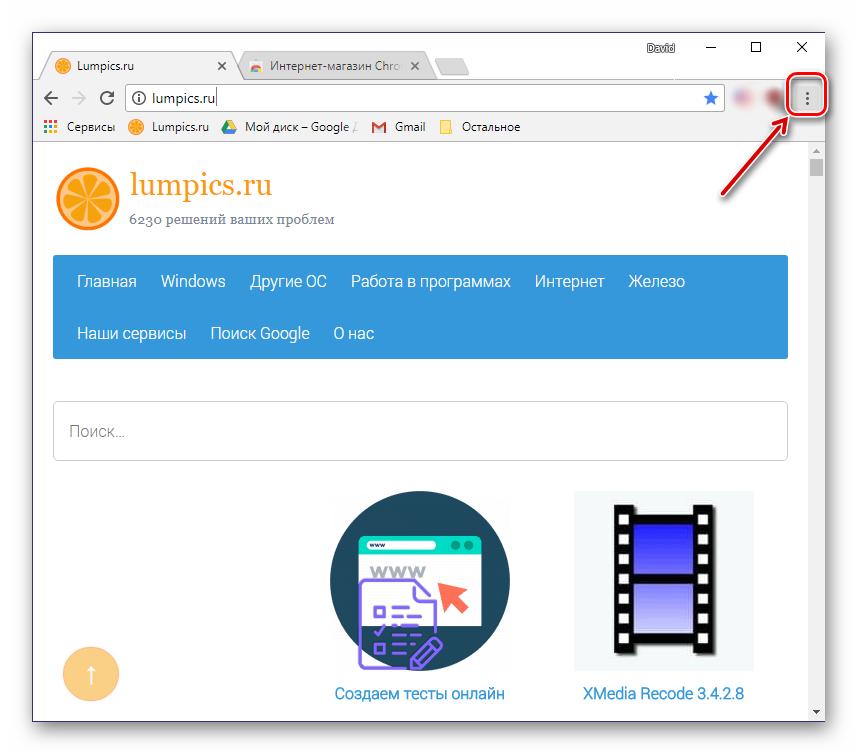
در اینجا نه تنها می توانید همه برنامه های افزودنی نصب شده را مشاهده کنید، بلکه آنها را فعال یا غیرفعال کنید، آنها را حذف کنید، اطلاعات اضافی را مشاهده کنید. برای این کار دکمه ها، آیکون ها و لینک های مربوطه ارائه شده است. امکان رفتن به صفحه افزونه در فروشگاه وب گوگل کروم نیز وجود دارد.
پوشه روی دیسک
افزونه های مرورگر، مانند هر برنامه ای، فایل های خود را روی دیسک کامپیوتر می نویسند و همه آنها در یک دایرکتوری ذخیره می شوند. وظیفه ما این است که او را پیدا کنیم. در این مورد، باید نسخه سیستم عامل نصب شده روی رایانه شخصی خود را بسازید. علاوه بر این، برای دسترسی به پوشه مورد نظر، باید نمایش موارد مخفی را فعال کنید.
- به ریشه درایو سیستم بروید. در مورد ما، این C:\ است.
- در نوار ابزار "کاوشگر"به برگه بروید "چشم انداز"، روی دکمه کلیک کنید "گزینه ها"و مورد را انتخاب کنید "تغییر پوشه و گزینه های جستجو".
- در گفتگوی ظاهر شده، به تب نیز بروید "چشم انداز"در لیست اسکرول کنید "گزینه های اضافی"تا انتها و نشانگر را مقابل مورد قرار دهید "نمایش فایل ها، پوشه ها و درایوهای مخفی".
- کلیک "درخواست دادن"و "خوب"در پایین کادر محاوره ای آن را ببندید.
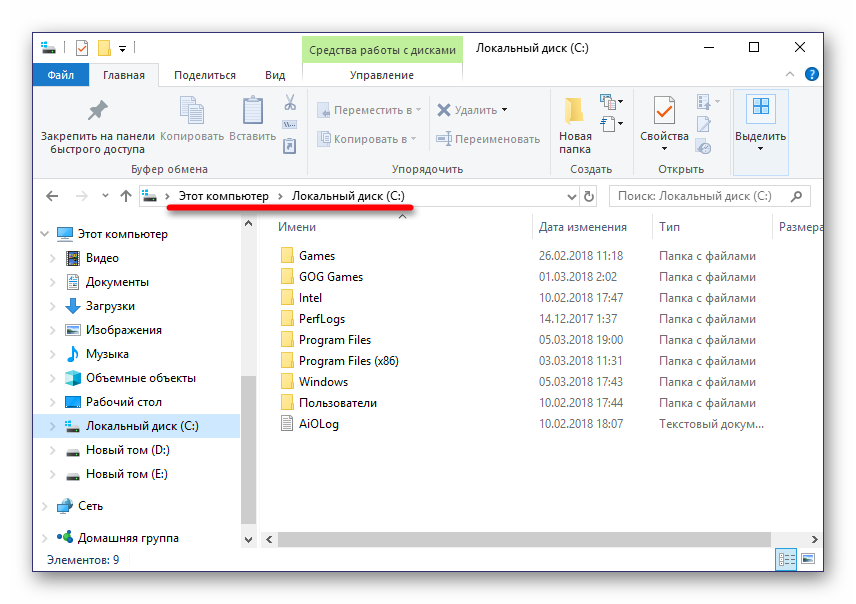
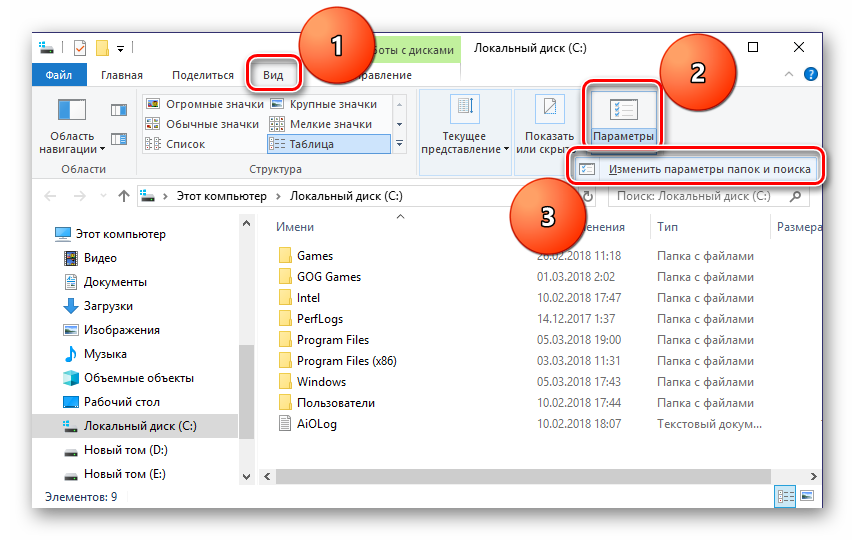
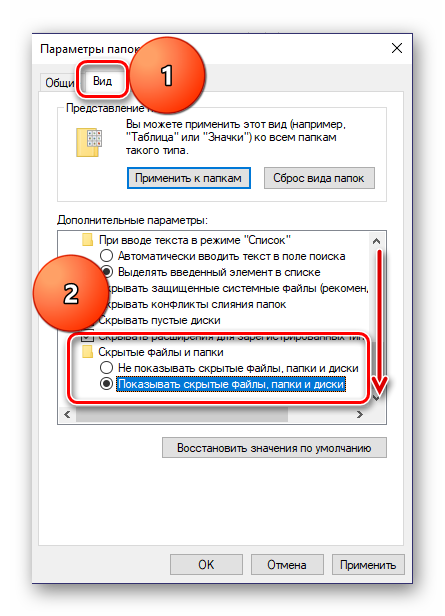
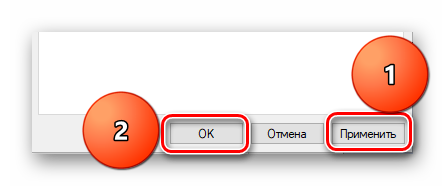
اکنون می توانید به جستجوی دایرکتوری که افزونه های نصب شده در Google Chrome در آن ذخیره شده اند، ادامه دهید. بنابراین در نسخه های ویندوز 7 و 10 باید به مسیر زیر بروید:
C:\Users\Username\AppData\Local\Google\Chrome\User Data\Default\Extensions
C:\ حرف درایوی است که سیستم عامل و خود مرورگر روی آن نصب شده است (به طور پیش فرض)، در مورد شما ممکن است متفاوت باشد. بجای "نام کاربری"شما باید نام حساب خود را جایگزین کنید. پوشه "کاربران"، مشخص شده در مسیر مثال بالا، در نسخه های روسی زبان سیستم عامل نامیده می شود "کاربران". اگر نام حساب خود را نمی دانید، می توانید آن را در این فهرست جستجو کنید.
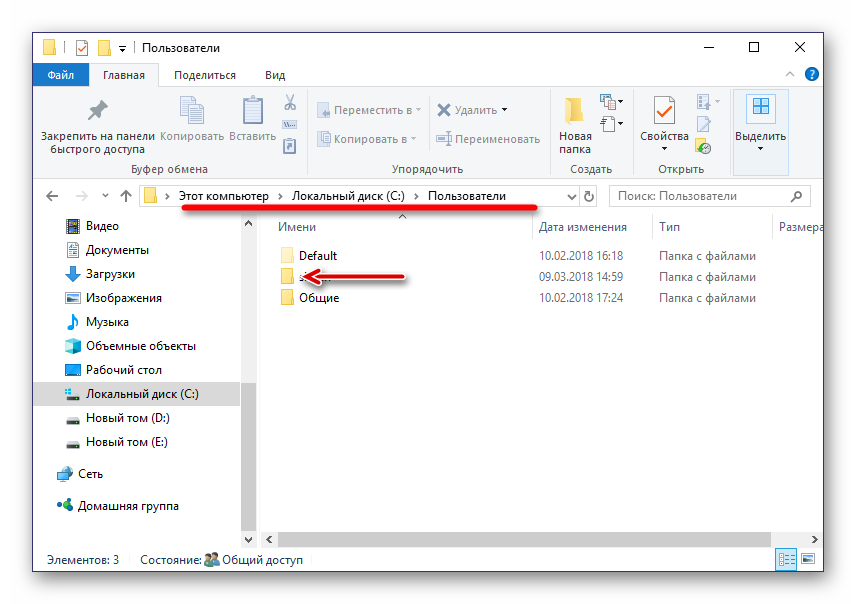
در ویندوز XP، مسیر یک پوشه مشابه به این شکل خواهد بود:
C:\Users\Username\AppData\Local\Google\Chrome\Data\Profile\Default\Extensions
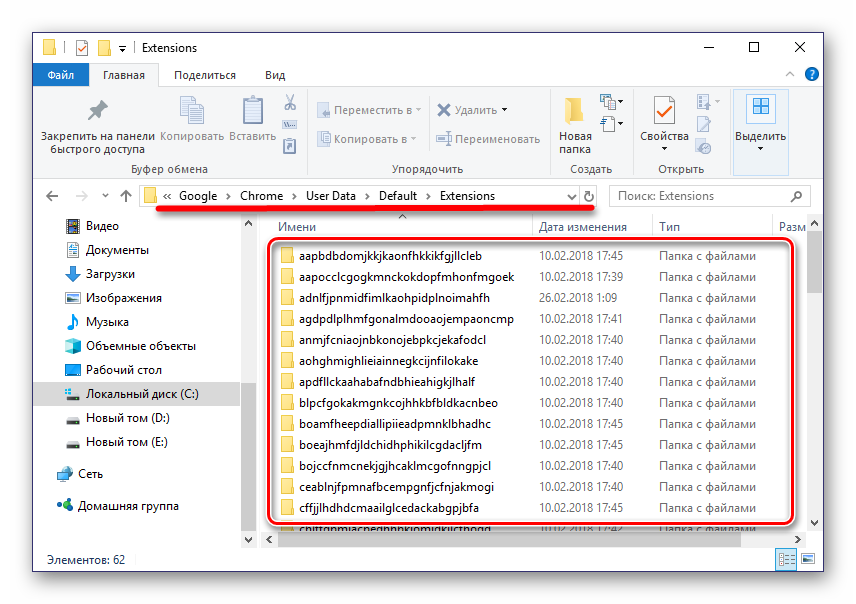
موارد اضافی: اگر یک مرحله به عقب برگردید (به پوشه Default)، می توانید فهرست های دیگر افزونه های مرورگر را ببینید. AT "قوانین گسترش"و "وضعیت گسترش"قوانین و تنظیمات تعریف شده توسط کاربر برای این اجزای نرم افزار ذخیره می شوند.
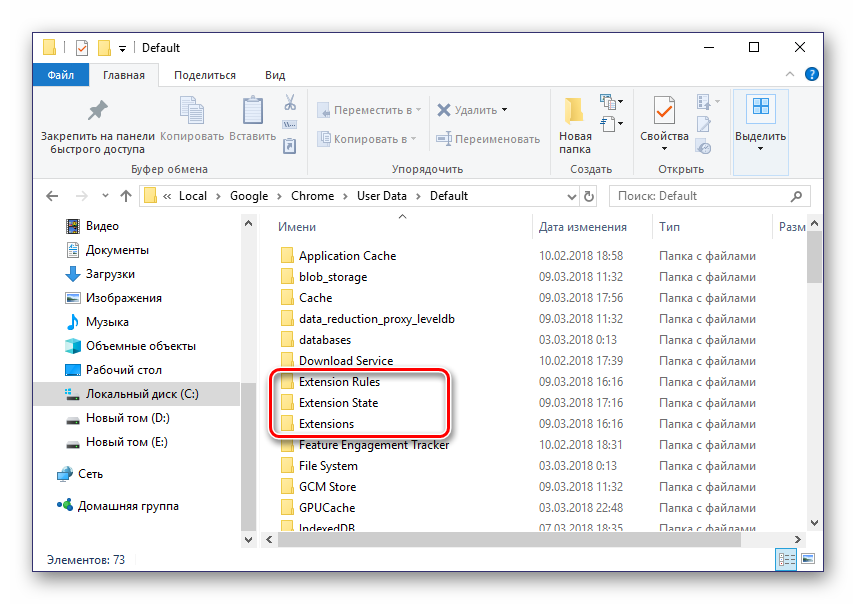
متأسفانه، نام پوشه های افزونه از مجموعه ای دلخواه از حروف تشکیل شده است (همچنین در حین دانلود و نصب در مرورگر وب نمایش داده می شوند). با مطالعه محتویات زیرپوشه ها فقط با نماد آن می توانید بفهمید که کجا و چه افزونه ای قرار دارد.
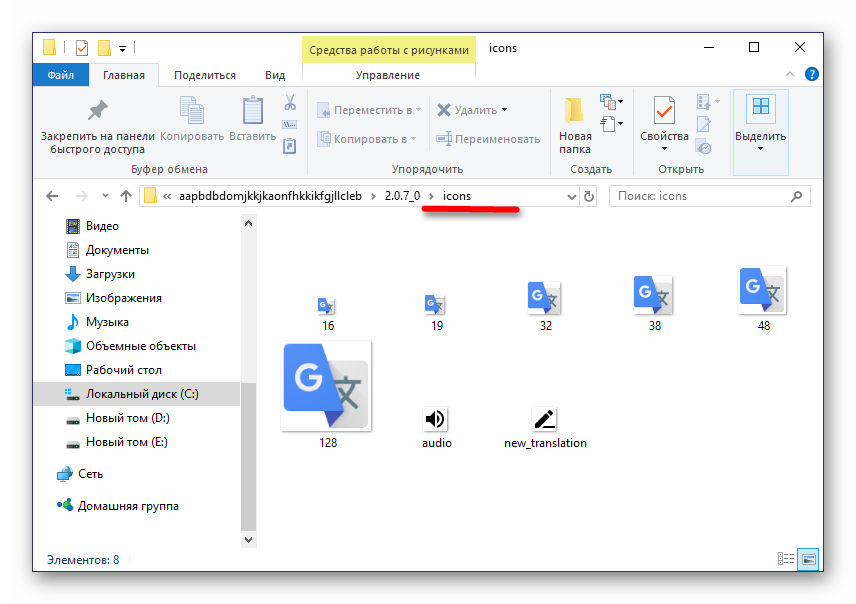
نتیجه
به این ترتیب می توانید به راحتی بفهمید که افزونه های مرورگر Google Chrome در کجا قرار دارند. در صورت نیاز به مشاهده، پیکربندی و دسترسی به مدیریت، باید به منوی برنامه مراجعه کنید. اگر نیاز به دسترسی مستقیم به فایل ها دارید، کافی است به دایرکتوری مناسب در درایو سیستم رایانه شخصی یا لپ تاپ خود بروید.
